Creo创建渐变台阶面方法
来源:网络收集 点击: 时间:2024-05-19【导读】:
本文讲解Creo 7.0中创建渐变台阶面的详细方法。所谓渐变台阶面是指有部分边界和主面顺滑连接,而另有一部分边界和主面边界成一渐变台阶的曲面品牌型号:Creo/Parametric系统版本:Creo/Parametric 7.0软件版本:Creo/Parametric 7.0方法/步骤1/9分步阅读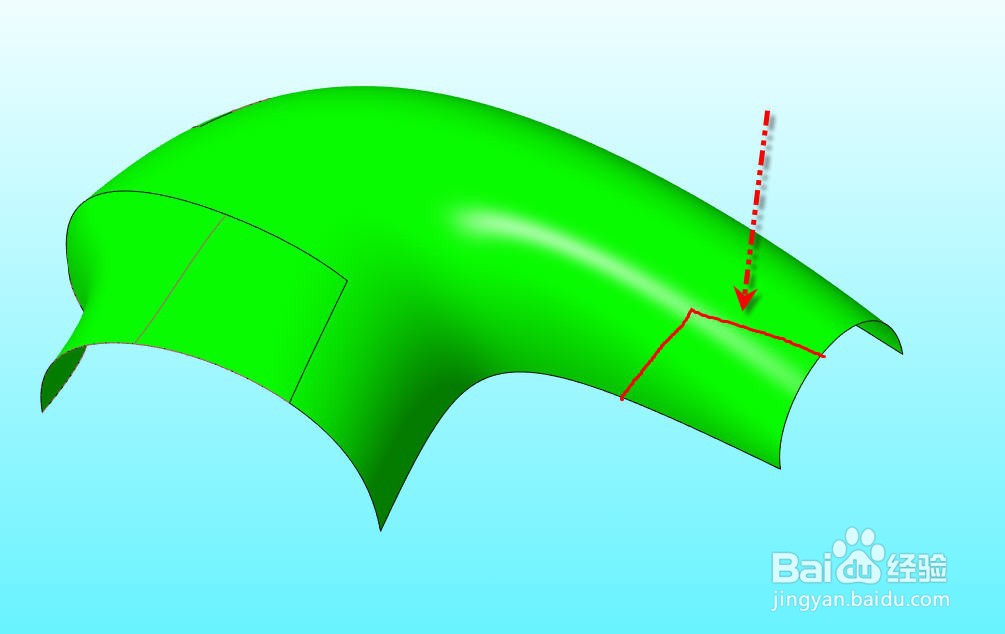
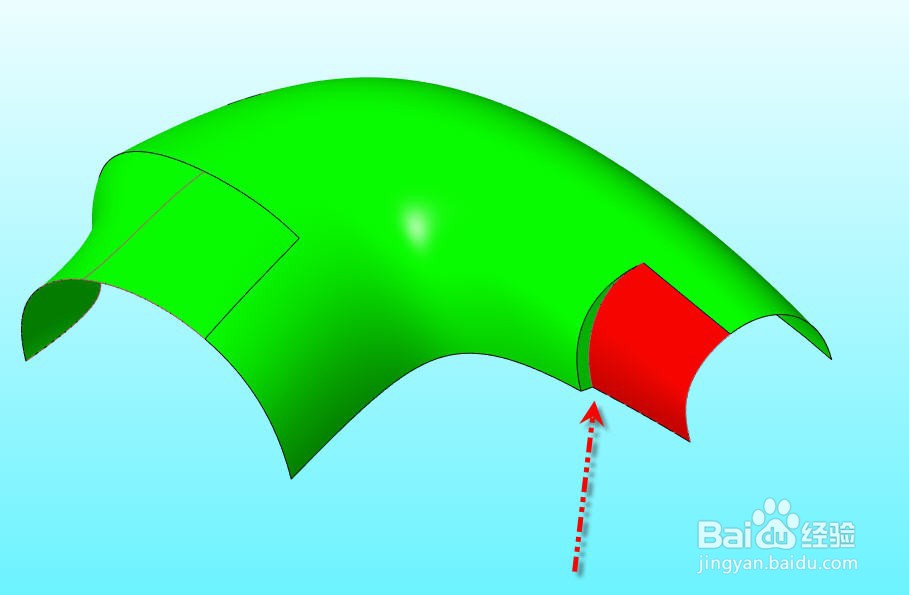 2/9
2/9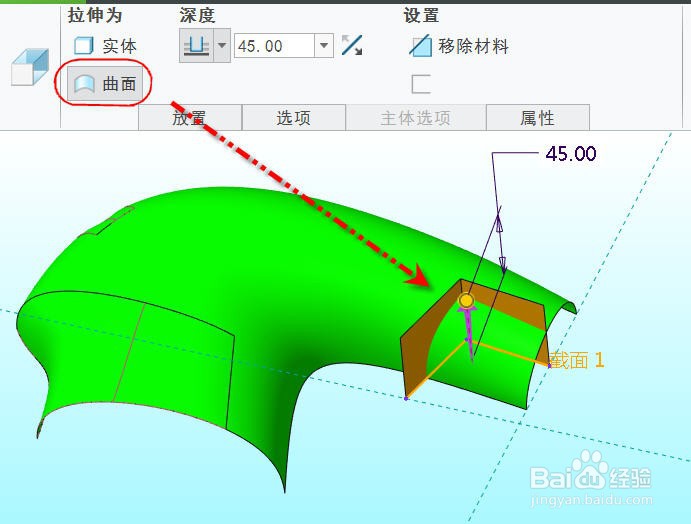 3/9
3/9
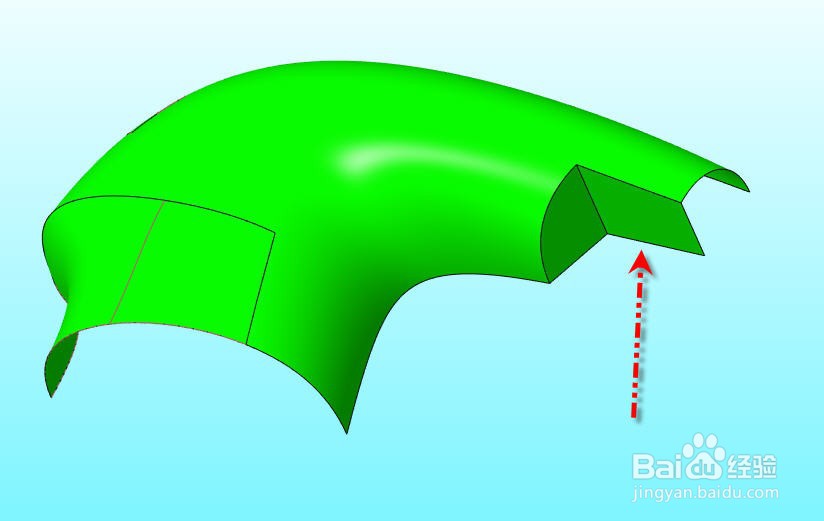 4/9
4/9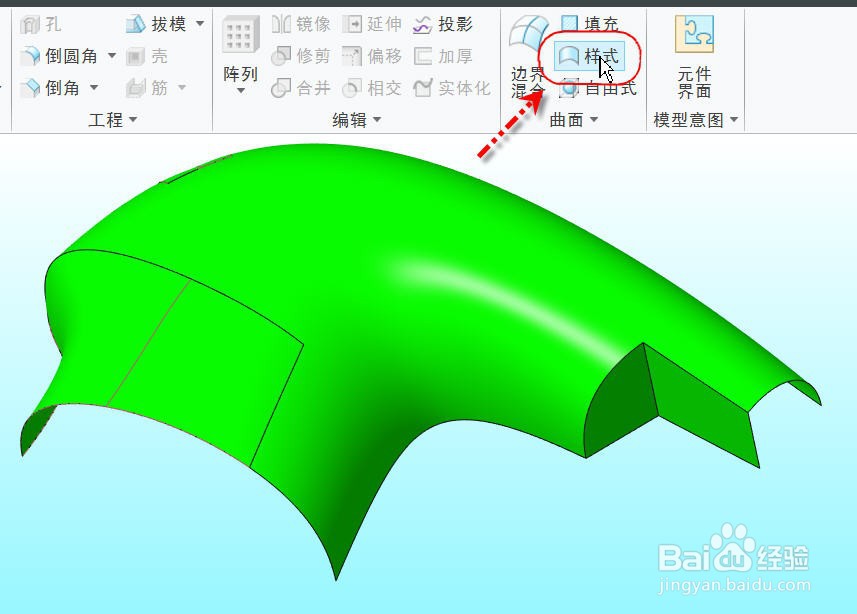
 5/9
5/9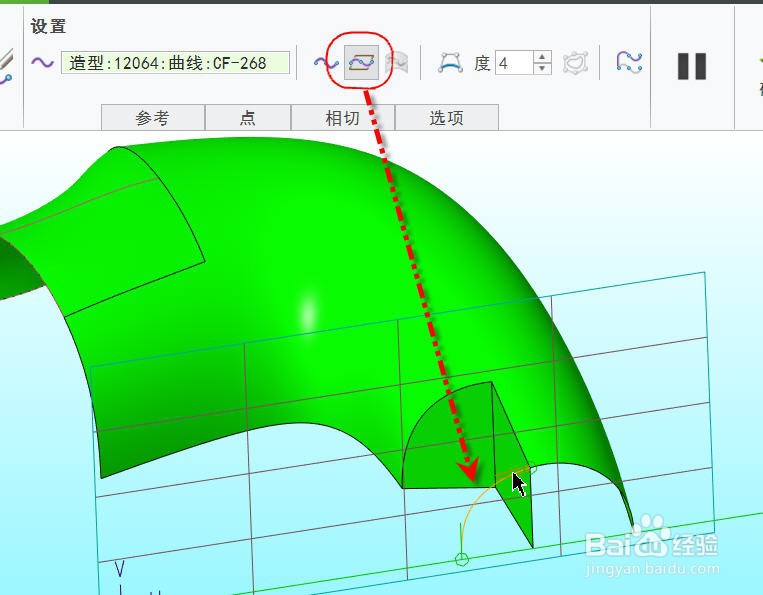
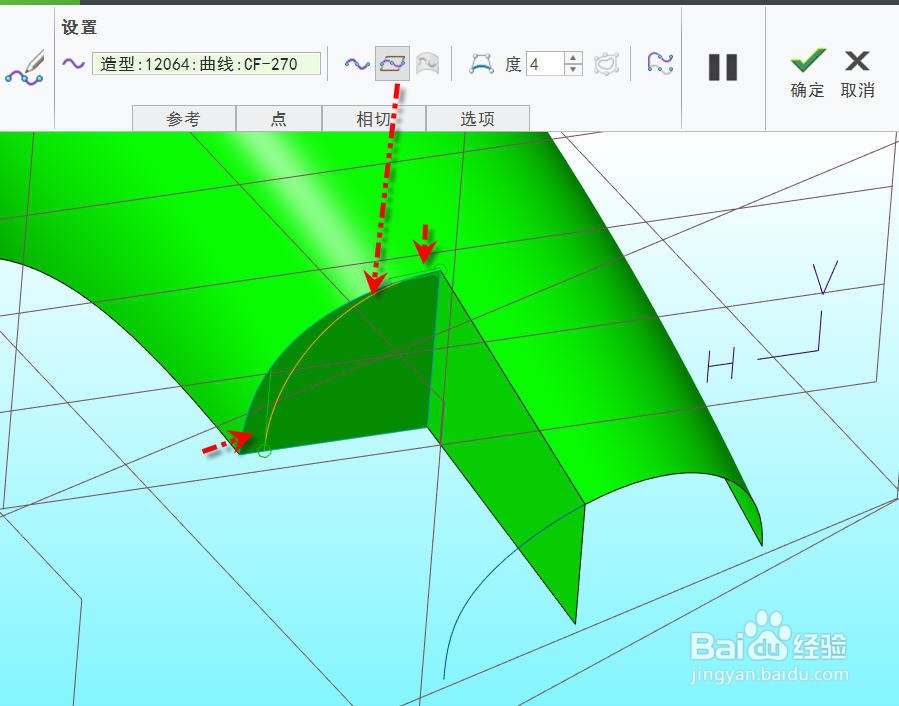 6/9
6/9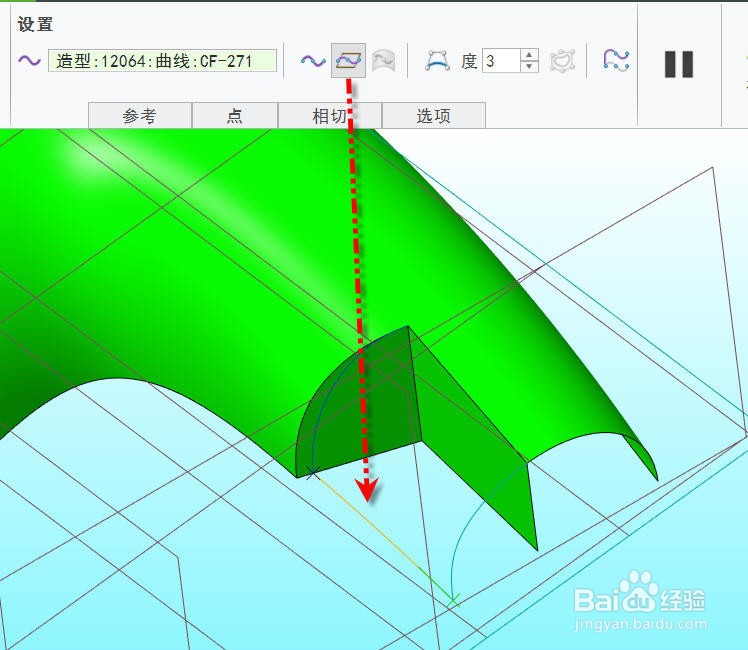
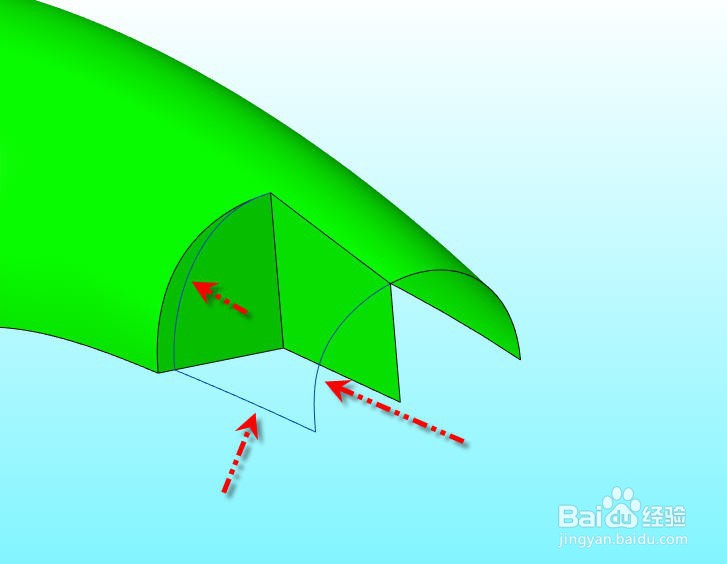 7/9
7/9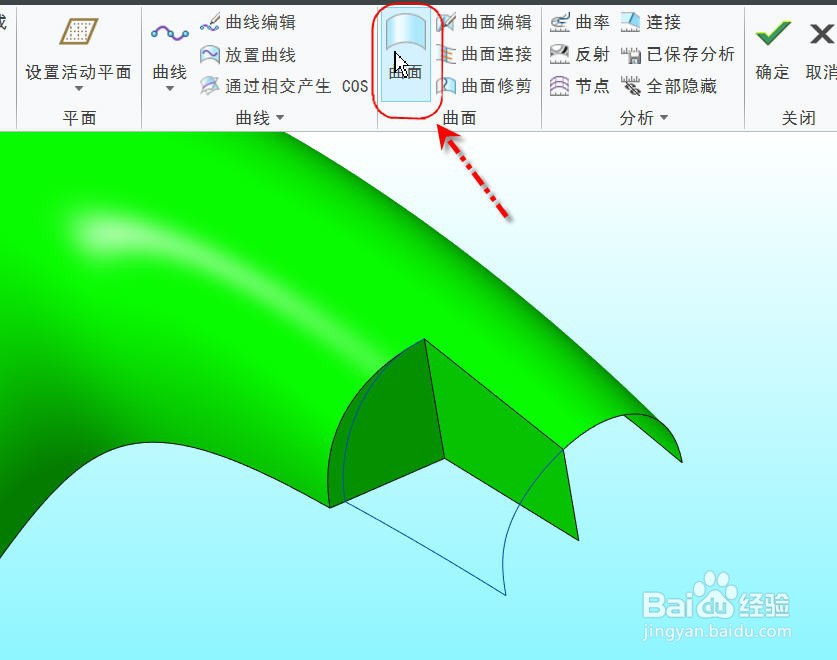
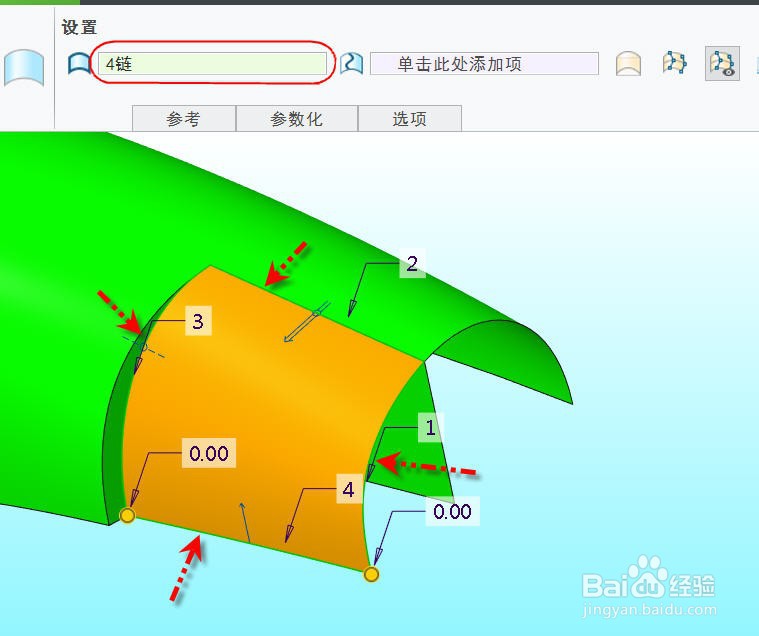
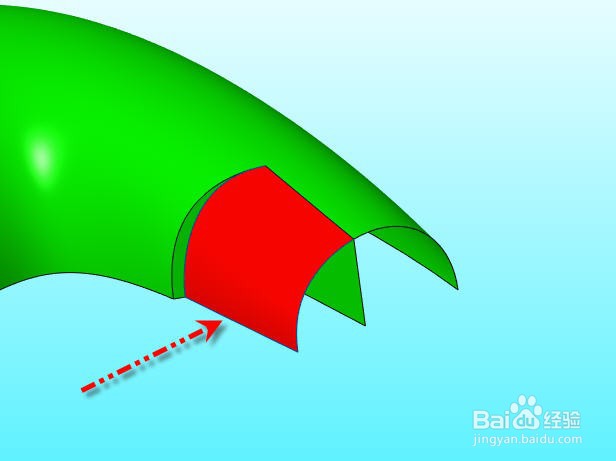 8/9
8/9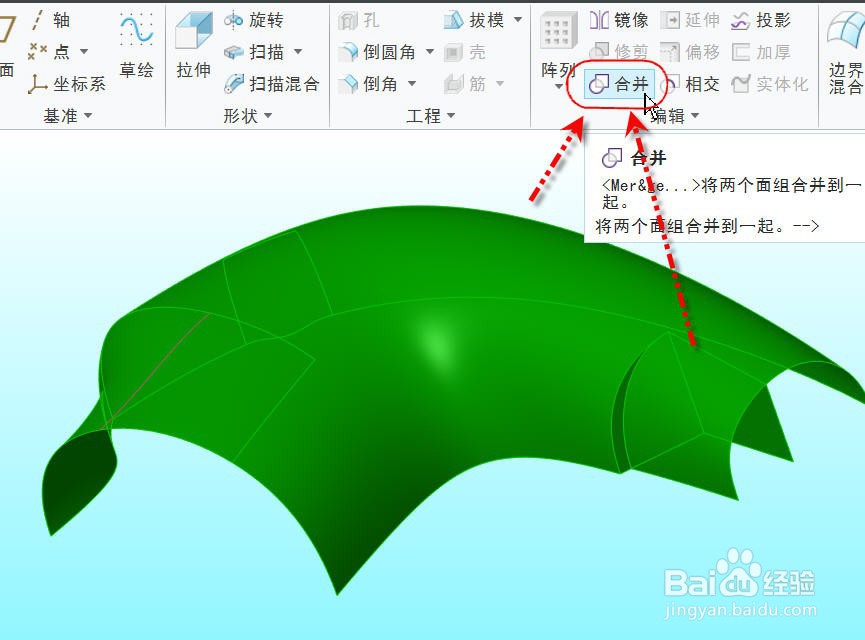
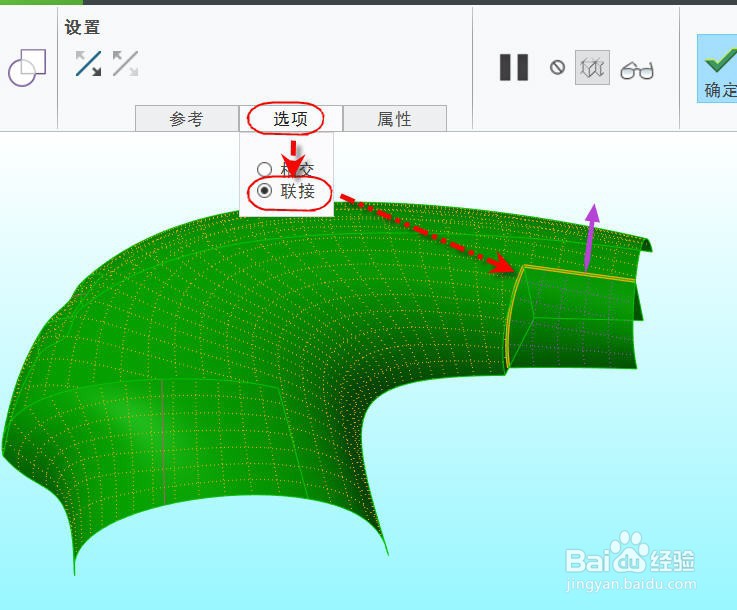 9/9
9/9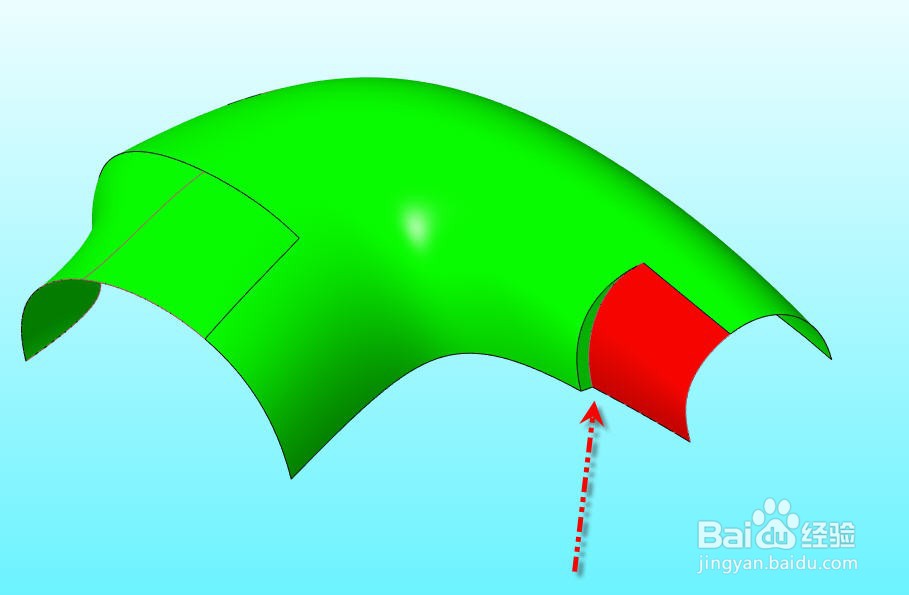
 注意事项
注意事项
打开待创建渐变台阶面的曲面模型,我们要在主面的头部创建一个渐变台阶面。
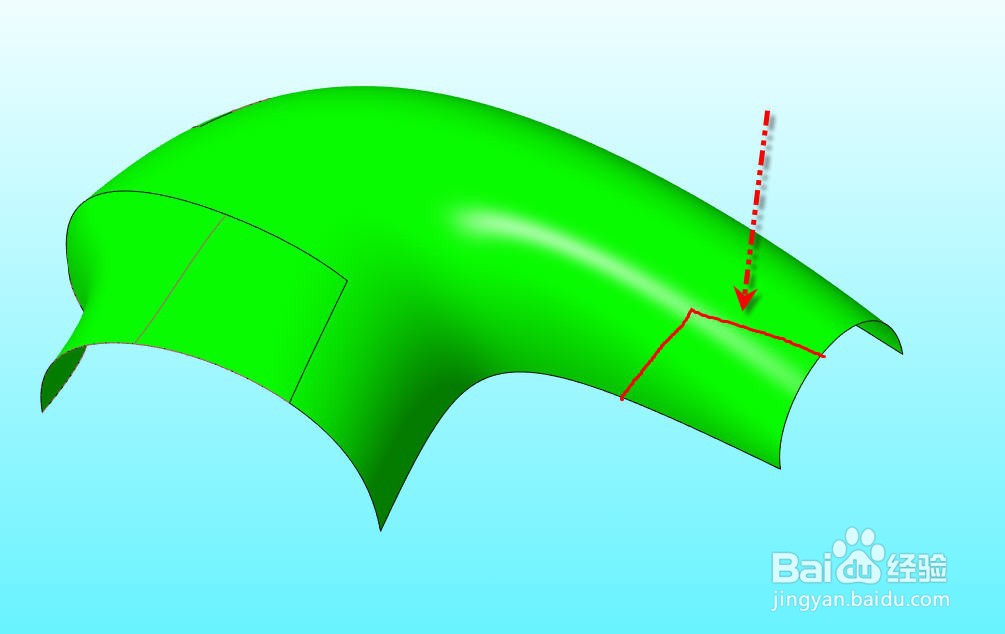
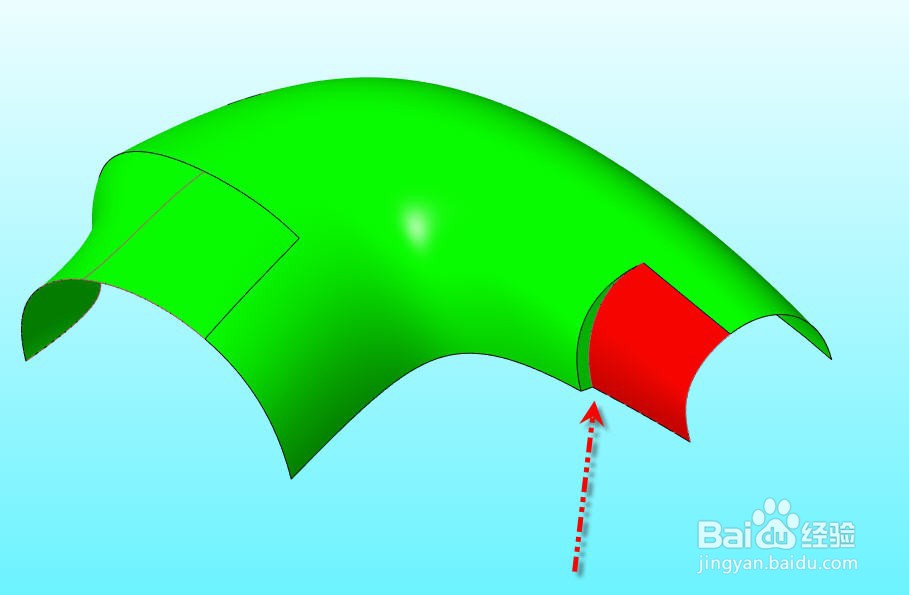 2/9
2/9使用【拉伸】特征拉伸出代表渐变台阶面占据范围的曲面,如图所示。
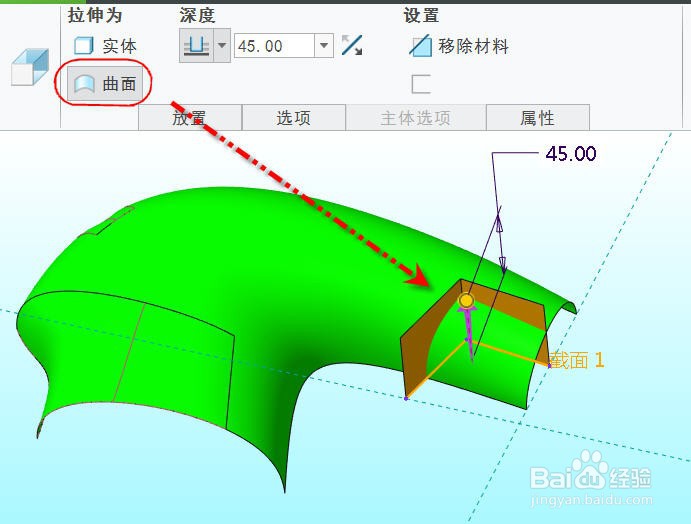 3/9
3/9然后把这个拉伸面和主面合并,空出渐变台阶面的区域,如图所示

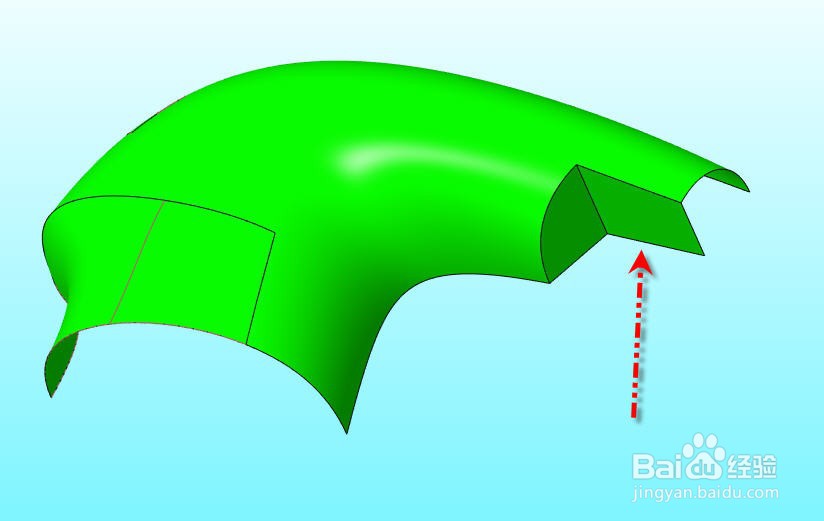 4/9
4/9从【模型】选项卡中点击【样式】按钮,进入样式选项卡,我们将在样式特征中创建渐变台阶面
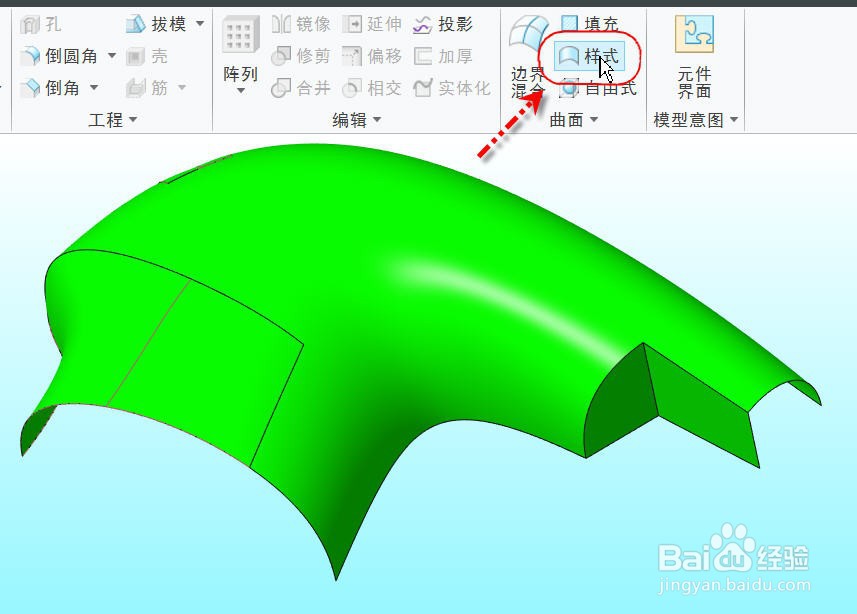
 5/9
5/9通过样式的【曲线】工具,并使用【平面曲线】选项,分别在端平面上和刚才拉伸的台阶面上创建两条用于作为渐变台阶面轮廓的平面曲线,边界条件设置如图所示。
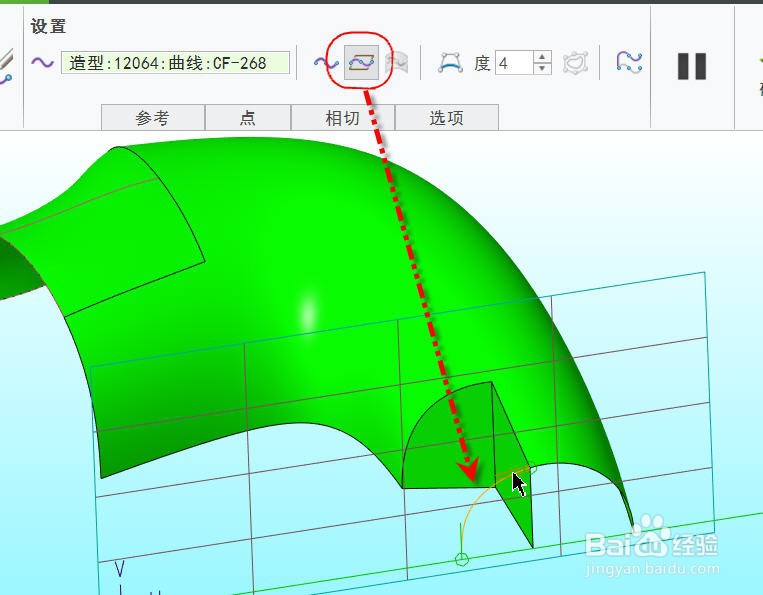
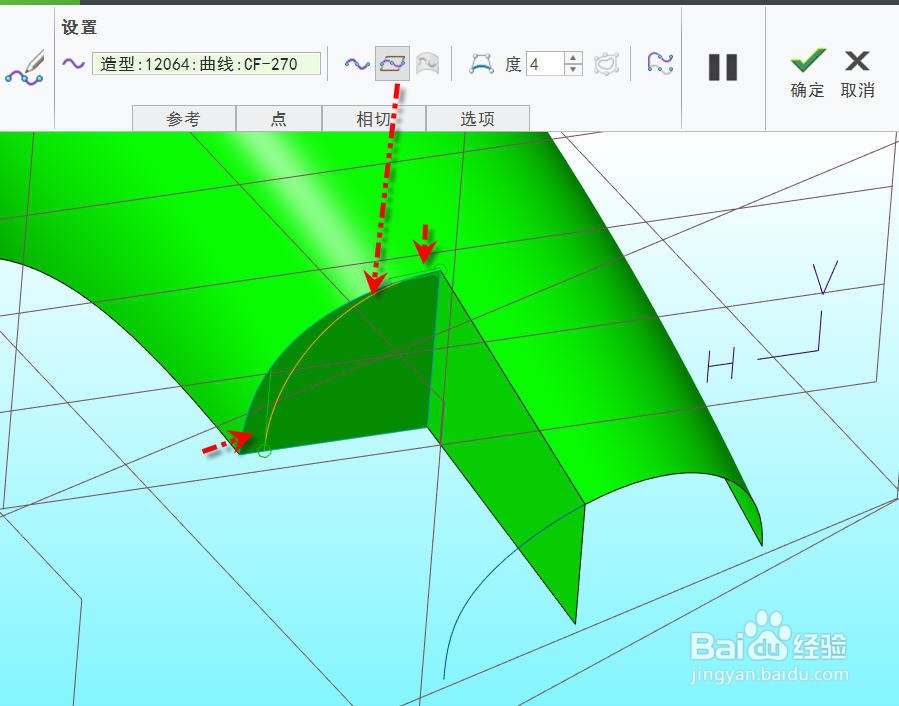 6/9
6/9然后在对称平面上通过两条曲线的端点连接渐变台阶面的最后一条轮廓曲线,得到三条渐变台阶面的三条轮廓曲线,如图所示。
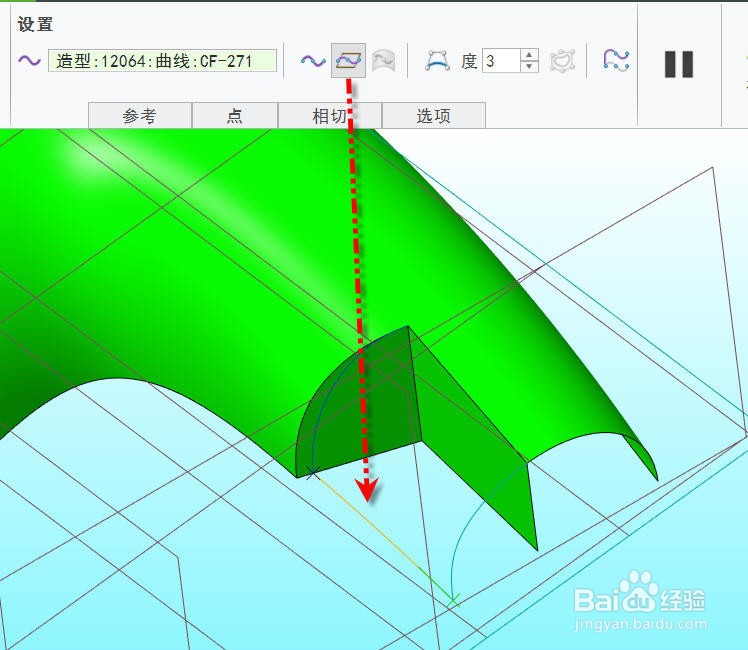
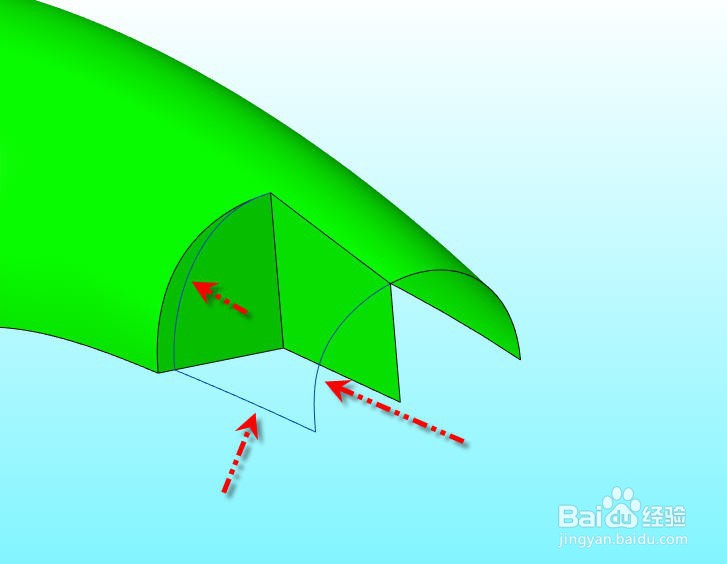 7/9
7/9点击【曲面】按钮进入样式曲面操控面板,然后按住CTRL键分别选择图示的四条曲线或边界,生成曲面的临时几何,设置正确的边界条件,完成样式特征得到渐变台阶面,如图所示
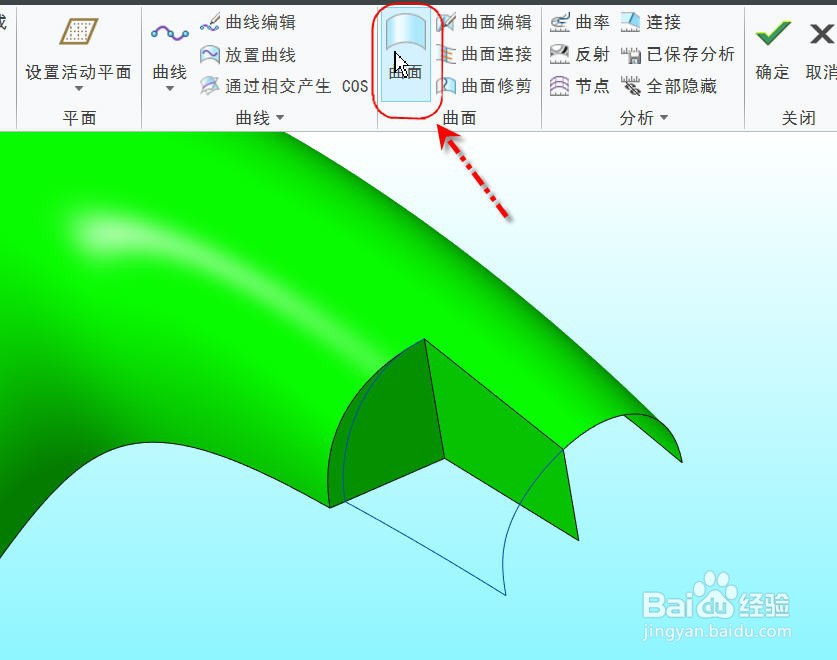
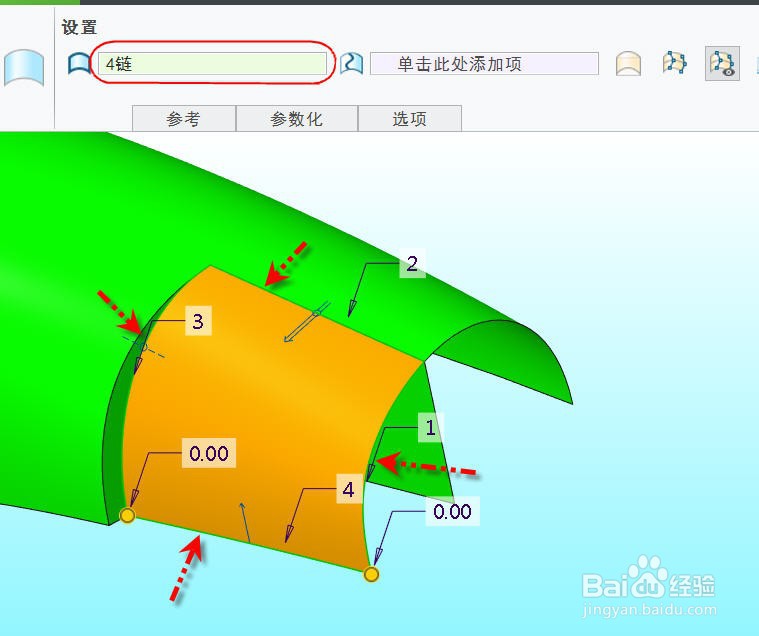
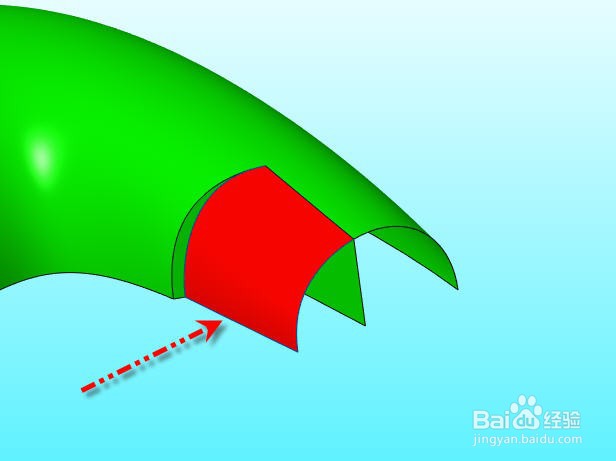 8/9
8/9按住CTRL键分别选择主面和渐变台阶面,然后点击模型选项卡中的【合并】,进入合并操控面板后,点击并展开【选项】选项页并勾上【联接】选项,点击【确定】关闭操控面板完成合并。
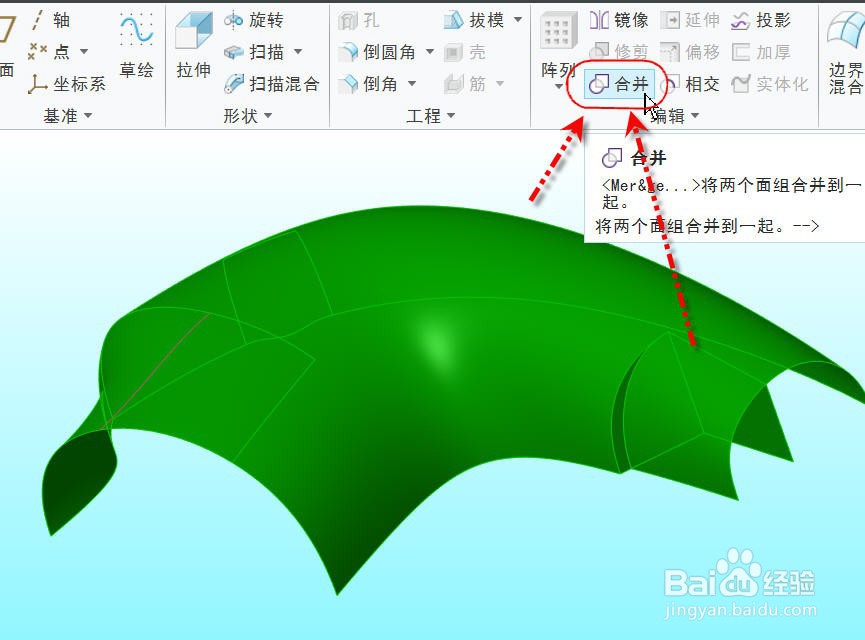
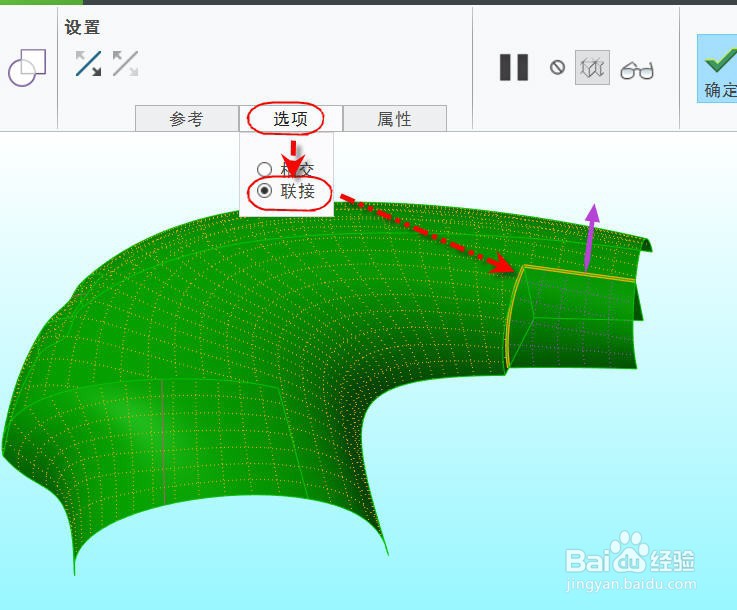 9/9
9/9最后得到的渐变台阶面效果如下
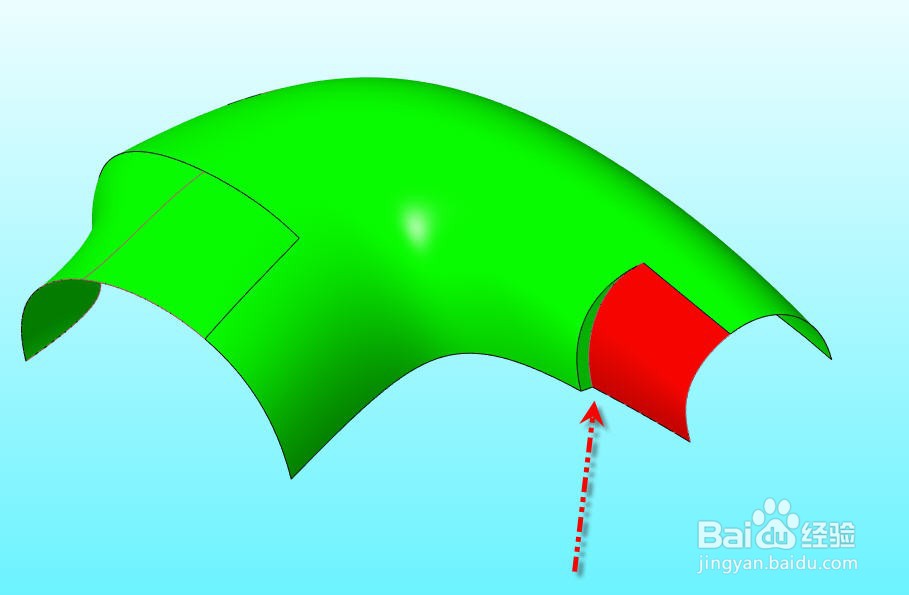
 注意事项
注意事项创建渐变台阶曲线时,如果主面本身起伏和变化比较多,可以使用曲线的偏移来创建。
渐变台阶曲面除了台阶部分的边界是无法调整的外,顺滑连接部分可以适当把范围放大点。
CREOPROE曲面造型渐变台阶样式曲面版权声明:
1、本文系转载,版权归原作者所有,旨在传递信息,不代表看本站的观点和立场。
2、本站仅提供信息发布平台,不承担相关法律责任。
3、若侵犯您的版权或隐私,请联系本站管理员删除。
4、文章链接:http://www.1haoku.cn/art_800240.html
上一篇:arcgis中对地理编码功能的快速入手
下一篇:如何设置抖音的动态封面功能
 订阅
订阅